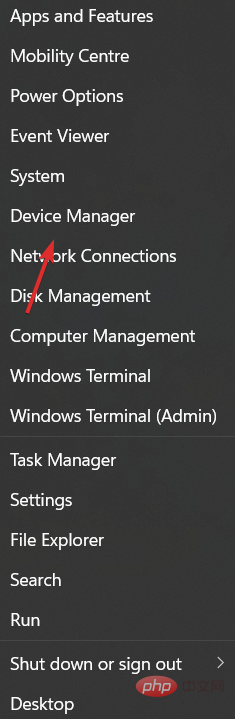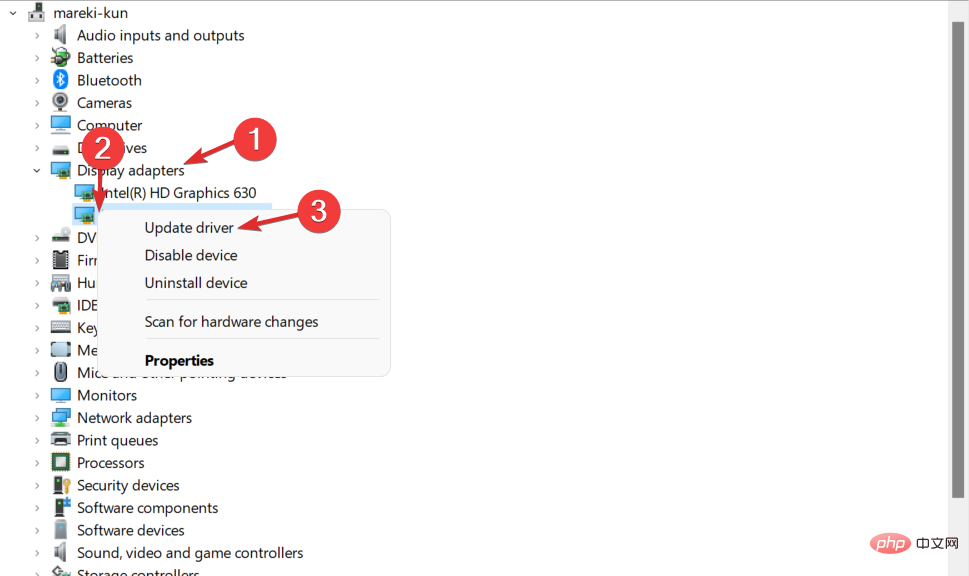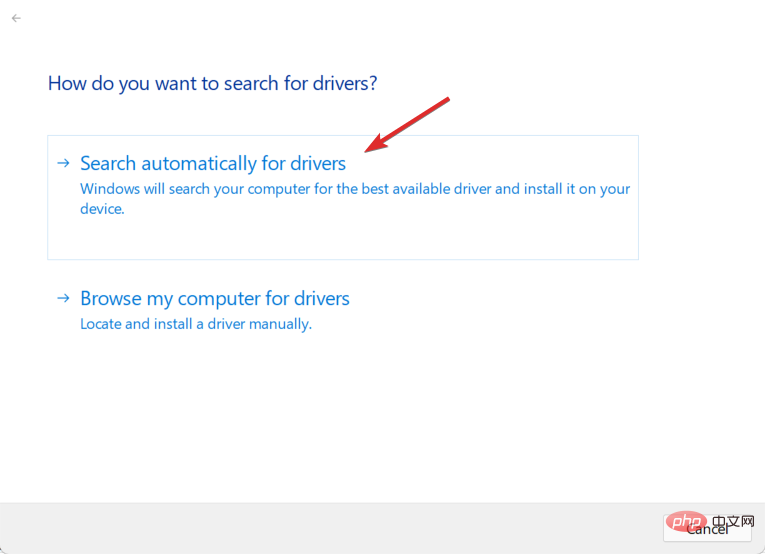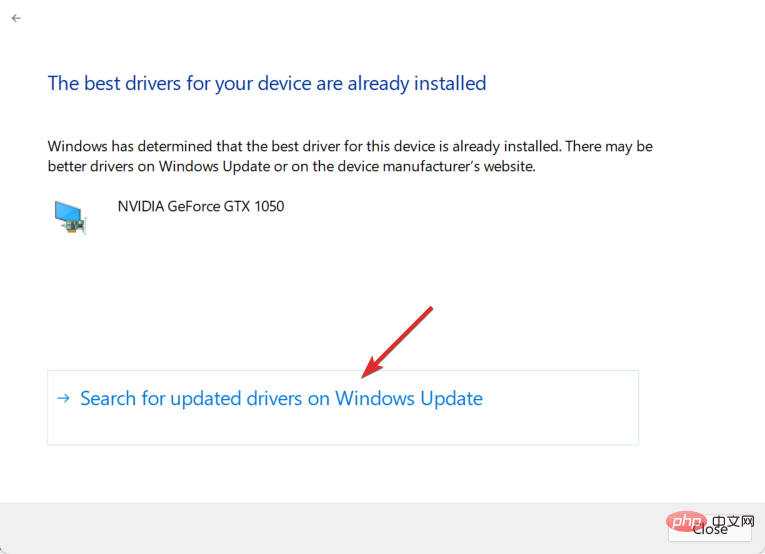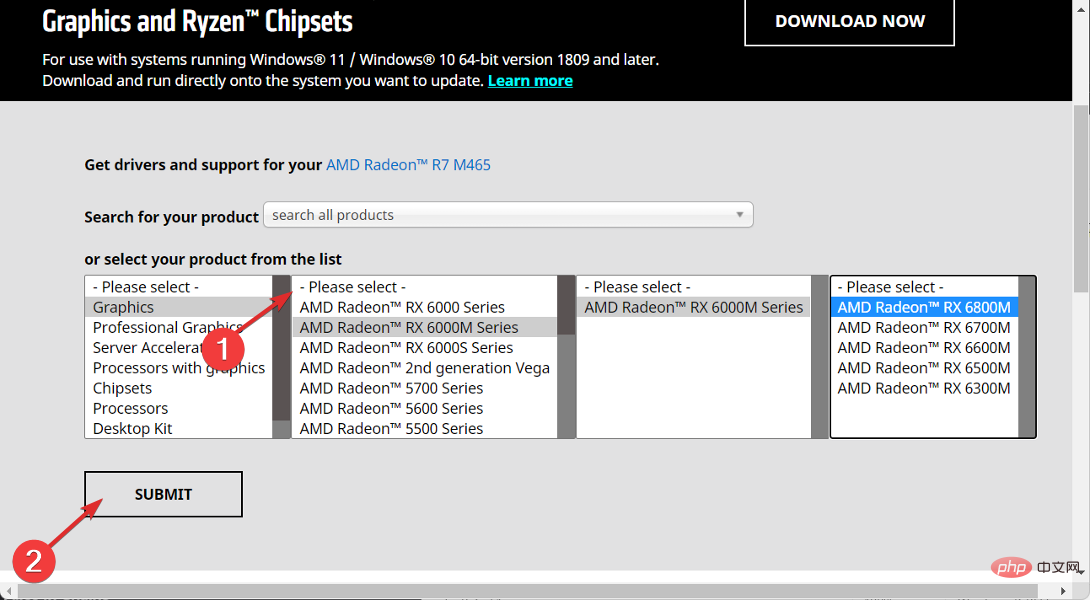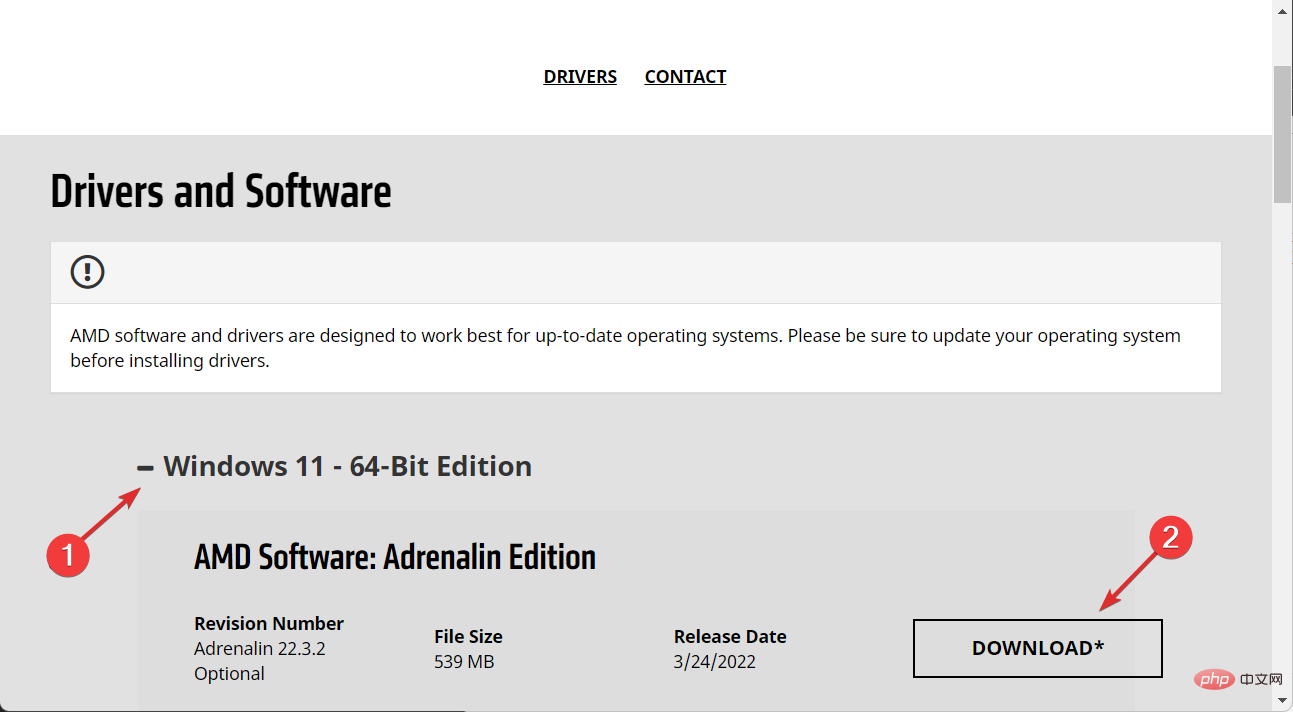Bagaimana untuk memuat turun pemacu grafik AMD dari Windows 11
Gunakan unit pemprosesan grafik (GPU) atau kad grafik untuk memaparkan grafik pada komputer Windows 11 anda. Jadi, hari ini kita akan belajar cara memuat turun pemacu grafik AMD pada Windows 11.
Perisian Pengurus Tugas Terbina dalam ialah cara yang paling mudah dan tepat untuk menentukan kad grafik yang komputer anda gunakan dan jumlah kuasa yang digunakannya pada masa ini.
Ikuti bersama kerana kami mula-mula akan melihat apa yang berlaku jika anda mengalih keluar perisian AMD daripada PC anda, kemudian pergi ke senarai cara anda boleh memuat turun pemacu grafik pada peranti Windows 11 anda.
Apakah yang berlaku jika saya memadam perisian AMD?
Tetapan AMD Radeon ialah antara muka pemacu utama yang membolehkan pengguna menukar banyak pilihan pemacu grafik. Setelah pemacu dimuatkan, ikon untuk antara muka diletakkan dalam dulang sistem untuk menyediakan akses pantas kepada grafik dan profil video dan ciri lain.
Memandangkan tetapan AMD Radeon direka untuk kad grafik, adalah sangat selamat untuk menukarnya.
Bermula dengan pemacu dan komponen perisian, proses nyahpasang akan mengalih keluarnya daripada komputer anda. Semasa proses penyahpasangan, skrin kadangkala menjadi hitam, yang mungkin bertahan sehingga sepuluh minit.
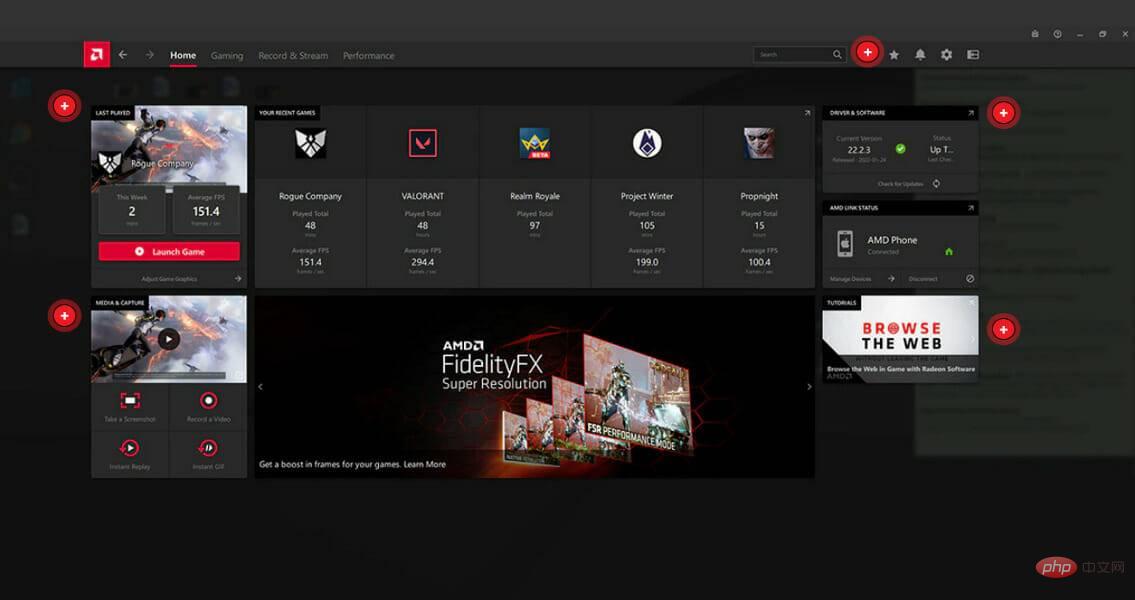
Apabila anda menyahpasang perisian AMD Radeon, pemacu peranti kekal dipasang dan perisian yang berkaitan tidak lagi diperlukan untuk menjalankan sistem anda dengan betul.
Anda disyorkan supaya menyahpasang Perisian Radeon sebelum memasang pemacu grafik lain untuk mengelakkan sebarang konflik fail yang boleh menyebabkan pemasangan pemacu baharu gagal.
Selain itu, ciri Penasihat Permainan Perisian Radeon™ boleh membantu anda memanfaatkan lebih banyak pengalaman permainan anda dengan menganalisis prestasi permainan dalam masa nyata dan membuat pengesyoran tentang cara memperbaik pengalaman permainan anda dengan melaraskan tetapan grafik yang berbeza.
Tetapi ini tidak diperlukan dan anda juga boleh menyahpasangnya sebelum memasang pemacu lain untuk mengelakkan gangguan dan menyebabkan ralat konfigurasi fail sistem.
Bagaimana untuk memuat turun pemacu grafik AMD pada Windows 11?
1. Gunakan Pengurus Peranti
- Mula-mula, anda perlu klik kanan pada ikon "Mula" dan pilih "Pengurus Peranti".

- Kembangkan bahagian Penyesuai Paparan dan klik kanan Pemacu AMD untuk memilih Kemas Kini Pemacu.

- Klik pada pilihan Cari pemandu secara automatik.

- Klik pilihan Pilih pemacu yang dikemas kini pada Kemas Kini Windows.

- Navigasi ke Pilihan Terperinci dan kemudian Kemas Kini Pilihan. Di sini anda akan melihat pemacu grafik AMD terkini. Pilih kotak di sebelahnya dan klik butang Muat turun dan Pasang.
2. Menggunakan tapak web AMD
- Pergi ke tapak web AMD dan pilih model pemacu grafik khusus anda, kemudian klik Serah.

- Anda akan melihat lelaran Windows dan memuat turun pemacu grafik AMD yang diperlukan. Cuma klik butang Muat turun dan ikuti langkah pada skrin.

3. Cuba alat pihak ketiga
Jika anda tidak mahu memuat turun pemacu grafik AMD secara manual dan mengelakkan operasi pemacu pada masa hadapan, kami mengesyorkan anda menyemak DriverFix , yang merupakan penyelesaian perisian ringan untuk mereka yang tidak mahu menghabiskan masa berurusan dengan pemandu.
DriverFix akan membaiki, mengemas kini dan memuat turun sebarang pemacu yang hilang dari komputer anda secara automatik, membolehkan anda meneruskan aktiviti harian anda tanpa gangguan.
Untuk memastikan semuanya berjalan lancar dan mengelakkan sebarang jenis ralat pemacu GPU, pastikan anda menggunakan Pembantu Kemas Kini Pemandu lengkap yang akan menyelesaikan isu anda dalam beberapa klik sahaja, kami amat mengesyorkan Pembaikan Pemacu . Ikuti langkah mudah ini untuk mengemas kini pemandu anda dengan selamat:
- Muat turun dan pasang DriverFix.
- Lancarkan perisian.
- Tunggu DriverFix mengesan sebarang pemandu yang rosak.
- Apl kini akan menunjukkan kepada anda semua pemandu yang bermasalah, anda hanya perlu memilih pemacu yang ingin anda betulkan.
- Tunggu apl memuat turun dan memasang pemacu terkini.
- Mulakan semulaPC untuk perubahan berkuat kuasa.

Pembaikan Pemacu
Pastikan GPU anda pada tahap kemuncak prestasinya tanpa perlu risau tentang pemandunya.
Percubaan PercumaLawati Tapak Web
Penafian: Program ini memerlukan peningkatan daripada versi percuma untuk melakukan tindakan tertentu.
Untuk mendapatkan maklumat lanjut tentang pemacu, lihat tutorial kami tentang cara membetulkan ralat pemacu yang lapuk pada Windows 11.
Atas ialah kandungan terperinci Bagaimana untuk memuat turun pemacu grafik AMD dari Windows 11. Untuk maklumat lanjut, sila ikut artikel berkaitan lain di laman web China PHP!

Alat AI Hot

Undresser.AI Undress
Apl berkuasa AI untuk mencipta foto bogel yang realistik

AI Clothes Remover
Alat AI dalam talian untuk mengeluarkan pakaian daripada foto.

Undress AI Tool
Gambar buka pakaian secara percuma

Clothoff.io
Penyingkiran pakaian AI

AI Hentai Generator
Menjana ai hentai secara percuma.

Artikel Panas

Alat panas

Notepad++7.3.1
Editor kod yang mudah digunakan dan percuma

SublimeText3 versi Cina
Versi Cina, sangat mudah digunakan

Hantar Studio 13.0.1
Persekitaran pembangunan bersepadu PHP yang berkuasa

Dreamweaver CS6
Alat pembangunan web visual

SublimeText3 versi Mac
Perisian penyuntingan kod peringkat Tuhan (SublimeText3)

Topik panas
 1359
1359
 52
52
 AMD Radeon RX 7800M dalam OneXGPU 2 mengatasi prestasi GPU Komputer Riba Nvidia RTX 4070
Sep 09, 2024 am 06:35 AM
AMD Radeon RX 7800M dalam OneXGPU 2 mengatasi prestasi GPU Komputer Riba Nvidia RTX 4070
Sep 09, 2024 am 06:35 AM
OneXGPU 2 ialah eGPU pertama yang menampilkan Radeon RX 7800M, GPU yang masih belum diumumkan oleh AMD. Seperti yang didedahkan oleh One-Netbook, pengeluar penyelesaian kad grafik luaran, GPU AMD baharu adalah berdasarkan seni bina RDNA 3 dan mempunyai Navi
 Cip AMD Z2 Extreme untuk konsol pegang tangan dijangka pelancaran awal 2025
Sep 07, 2024 am 06:38 AM
Cip AMD Z2 Extreme untuk konsol pegang tangan dijangka pelancaran awal 2025
Sep 07, 2024 am 06:38 AM
Walaupun AMD membuat khusus Ryzen Z1 Extreme (dan varian bukan Extreme) untuk konsol pegang tangan, cip itu hanya pernah ditemui dalam dua pegang tangan arus perdana, Asus ROG Ally (kurr. $569 di Amazon) dan Lenovo Legion Go (tiga). jika anda mengira R
 Tawaran | Lenovo ThinkPad P14s Gen 5 dengan 120Hz OLED, 64GB RAM dan AMD Ryzen 7 Pro mendapat potongan 60% sekarang
Sep 07, 2024 am 06:31 AM
Tawaran | Lenovo ThinkPad P14s Gen 5 dengan 120Hz OLED, 64GB RAM dan AMD Ryzen 7 Pro mendapat potongan 60% sekarang
Sep 07, 2024 am 06:31 AM
Ramai pelajar akan kembali ke sekolah hari ini, dan mungkin ada yang perasan bahawa komputer riba lama mereka tidak lagi berfungsi. Sesetengah pelajar kolej mungkin berada di pasaran untuk buku nota perniagaan mewah dengan skrin OLED yang cantik, dalam hal ini t
 Beelink SER9: PC mini AMD Zen 5 padat diumumkan dengan iGPU Radeon 890M tetapi pilihan eGPU terhad
Sep 12, 2024 pm 12:16 PM
Beelink SER9: PC mini AMD Zen 5 padat diumumkan dengan iGPU Radeon 890M tetapi pilihan eGPU terhad
Sep 12, 2024 pm 12:16 PM
Beelink terus memperkenalkan PC mini baharu dan aksesori yang disertakan pada kadar simpulan. Untuk mengimbas kembali, lebih kurang sebulan telah berlalu sejak ia mengeluarkan dok EQi12, EQR6 dan EX eGPU. Kini, syarikat itu telah menumpukan perhatiannya kepada Strix baharu AMD
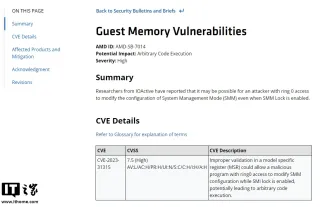 AMD mengumumkan kerentanan keterukan tinggi 'Sinkclose', menjejaskan berjuta-juta pemproses Ryzen dan EPYC
Aug 10, 2024 pm 10:31 PM
AMD mengumumkan kerentanan keterukan tinggi 'Sinkclose', menjejaskan berjuta-juta pemproses Ryzen dan EPYC
Aug 10, 2024 pm 10:31 PM
Menurut berita dari laman web ini pada 10 Ogos, AMD secara rasmi mengesahkan bahawa beberapa pemproses EPYC dan Ryzen mempunyai kelemahan baharu yang dipanggil "Sinkclose" dengan kod "CVE-2023-31315", yang mungkin melibatkan berjuta-juta pengguna AMD di seluruh dunia. Jadi, apakah itu Sinkclose? Menurut laporan oleh WIRED, kerentanan itu membenarkan penceroboh menjalankan kod hasad dalam "Mod Pengurusan Sistem (SMM)." Didakwa, penceroboh boleh menggunakan jenis perisian hasad yang dipanggil bootkit untuk mengawal sistem pihak lain, dan perisian hasad ini tidak dapat dikesan oleh perisian anti-virus. Nota dari tapak ini: Mod Pengurusan Sistem (SMM) ialah mod kerja CPU khas yang direka untuk mencapai pengurusan kuasa lanjutan dan fungsi bebas sistem pengendalian.
 Mini PC Minisforum pertama dengan Ryzen AI 9 HX 370 dikhabarkan akan dilancarkan dengan tanda harga yang tinggi
Sep 29, 2024 am 06:05 AM
Mini PC Minisforum pertama dengan Ryzen AI 9 HX 370 dikhabarkan akan dilancarkan dengan tanda harga yang tinggi
Sep 29, 2024 am 06:05 AM
Aoostar adalah antara yang pertama mengumumkan PC mini Strix Point, dan kemudiannya, Beelink melancarkan SER9dengan tanda harga permulaan yang melambung tinggi sebanyak $999. Minisforum menyertai parti dengan menggoda EliteMini AI370, dan seperti namanya, ia akan menjadi syarikat
 IFA 2024 | Lenovo Yoga Pro 7 baharu diperkenalkan dengan pemproses AMD Strix Point
Sep 06, 2024 am 06:42 AM
IFA 2024 | Lenovo Yoga Pro 7 baharu diperkenalkan dengan pemproses AMD Strix Point
Sep 06, 2024 am 06:42 AM
Asus mempunyai pusingan pertama pelancaran komputer riba AMD Strix Point, dan kini Lenovo telah menyertai parti itu. Antara komputer riba yang baru dilancarkan ialah Yoga Pro 7, yang memuatkan Ryzen AI 9 365. Berbanding dengan pilihan Hawk Point yang dilancarkan awal tahun ini, ne
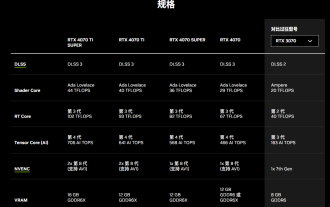 Nvidia mengeluarkan versi memori GDDR6 kad grafik GeForce RTX 4070, tersedia mulai September
Aug 21, 2024 am 07:31 AM
Nvidia mengeluarkan versi memori GDDR6 kad grafik GeForce RTX 4070, tersedia mulai September
Aug 21, 2024 am 07:31 AM
Menurut berita dari laman web ini pada 20 Ogos, beberapa sumber melaporkan pada bulan Julai bahawa kad grafik Nvidia RTX4070 dan ke atas akan berada dalam bekalan yang ketat pada bulan Ogos kerana kekurangan memori video GDDR6X. Selepas itu, spekulasi tersebar di Internet tentang melancarkan versi memori GDDR6 kad grafik RTX4070. Seperti yang dilaporkan oleh laman web ini sebelum ini, Nvidia hari ini mengeluarkan pemacu GameReady untuk "Black Myth: Wukong" dan "Star Wars: Outlaws" Pada masa yang sama, siaran akhbar itu juga menyebut keluaran versi memori video GDDR6 GeForce RTX4070. Nvidia menyatakan bahawa spesifikasi RTX4070 baharu selain daripada memori video akan kekal tidak berubah (sudah tentu, ia juga akan terus mengekalkan harga 4,799 yuan), memberikan prestasi yang serupa dengan versi asal dalam permainan dan aplikasi, dan produk berkaitan akan dilancarkan daripada